Heim >Computer-Tutorials >Computerwissen >Wie ändere ich den Win11-Administratornamen? Tutorial zum Ändern des Administratornamens in Win11
Wie ändere ich den Win11-Administratornamen? Tutorial zum Ändern des Administratornamens in Win11
- WBOYnach vorne
- 2024-01-30 17:15:122221Durchsuche
Der PHP-Editor Xiaoxin zeigt Ihnen, wie Sie den Administratornamen im Win11-Betriebssystem ändern. Als Administratoren müssen wir manchmal aus Personalisierungs- oder Sicherheitsgründen unseren Benutzernamen ändern. Unter Win11 ist das Ändern des Administratornamens sehr einfach. Befolgen Sie einfach die folgenden Schritte. Klicken Sie zunächst auf die Schaltfläche „Start“ in der unteren linken Ecke der Win11-Taskleiste und wählen Sie dann im Popup-Menü „Einstellungen“. Klicken Sie anschließend im Einstellungsfenster auf „Konten“ und wählen Sie im linken Menü „Familie und andere Benutzer“ aus. Suchen Sie im rechten Fenster nach dem Administratorkonto und klicken Sie darunter auf „Kontotyp und -namen ändern“. Klicken Sie im Popup-Fenster auf „Namen ändern“, geben Sie dann den neuen Administratornamen ein und speichern Sie ihn. Mit diesen einfachen Schritten können Sie den Namen Ihres Win11-Administrators ganz einfach ändern!
So ändern Sie den Administratornamen in Win11
1 Zuerst klicken wir auf die Suchschaltfläche in der Taskleiste, suchen nach Systemsteuerung und öffnen die Systemsteuerung.
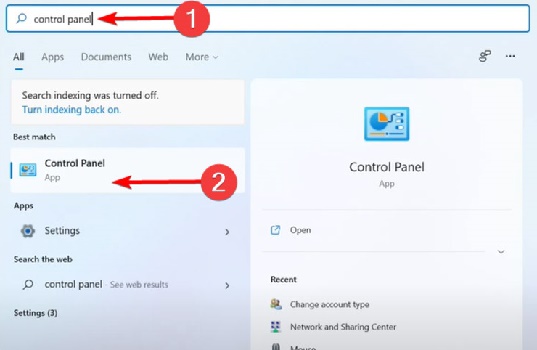
2. Suchen Sie in der Systemsteuerung nach Benutzerkonten und klicken Sie zur Eingabe.
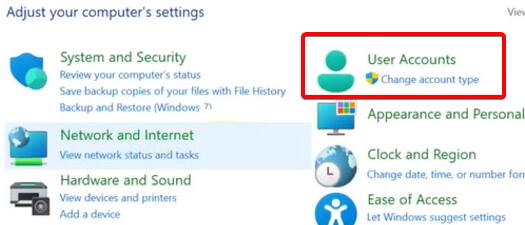
3. Suchen Sie dann das Administratorkonto, dessen Namen wir ändern möchten.
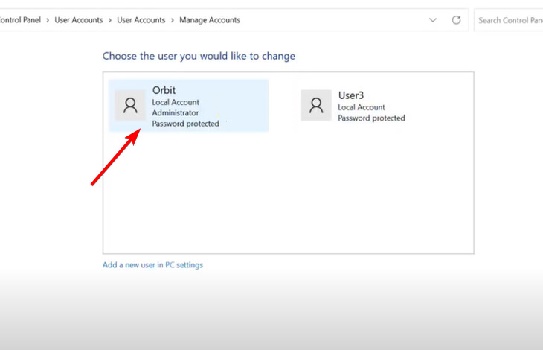
4. Klicken Sie links auf „Kontonamen ändern“, um Änderungen vorzunehmen.
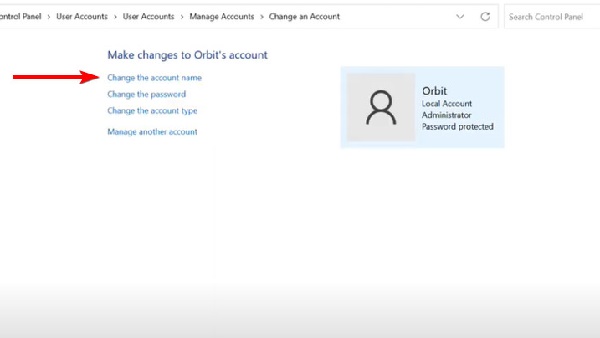
Das obige ist der detaillierte Inhalt vonWie ändere ich den Win11-Administratornamen? Tutorial zum Ändern des Administratornamens in Win11. Für weitere Informationen folgen Sie bitte anderen verwandten Artikeln auf der PHP chinesischen Website!

